A los jugadores les encanta probar nuevos lanzamientos todo el tiempo. Ya sea en línea o fuera de línea, estos juegos pueden brindarles el impulso y el entretenimiento que necesitan. Uno de esos juegos es EVE Online. Este MMO espacial te permite jugar con otros jugadores de todo el mundo. Sin embargo, si está cansado del juego, es posible que desee saber cómo desinstalar EVE Online Mac.
Este juego es en realidad un MMORPG de nave espacial impulsado por la comunidad en línea. Te da muchas opciones para elegir. Pero si no funciona correctamente por su parte, debe desinstalar EVE Online. A veces, el juego se congela o se retrasa, por eso primero debes eliminarlo de tu computadora.
Asimismo, estamos aquí para ayudarlo. Nuestra guía le enseñará cómo desinstalar EVE Online en Mac. De nuestra guía, conocerá la forma correcta de desinstalar aplicaciones de su Mac. Como tal, le enseñaremos medios manuales y automáticos para eliminar el software de las computadoras Mac.
Contenido: Parte 1. ¿Cómo desinstalo EVE Online en Mac?Parte 2. Desinstale Eve Online de Mac de manera efectiva sin dejar restos Parte 3. Conclusión
Parte 1. ¿Cómo desinstalo EVE Online en Mac?
Si eres un usuario de Mac, sabes que jugar EVE Online solo es posible a través de su lanzador. La mayoría de los jugadores piensan que si quieres desinstalar EVE Online, solo tienes que mover el lanzador hacia la Papelera y luego vaciar la Papelera.
Sin embargo, si realmente desea desinstalar completamente EVE Online de su Mac, este no es el caso. Esto se debe a que, al igual que otras aplicaciones, EVE Online Launcher tiene muchos archivos ejecutables, archivos de servicio, cachés, registros y otros datos asociados.
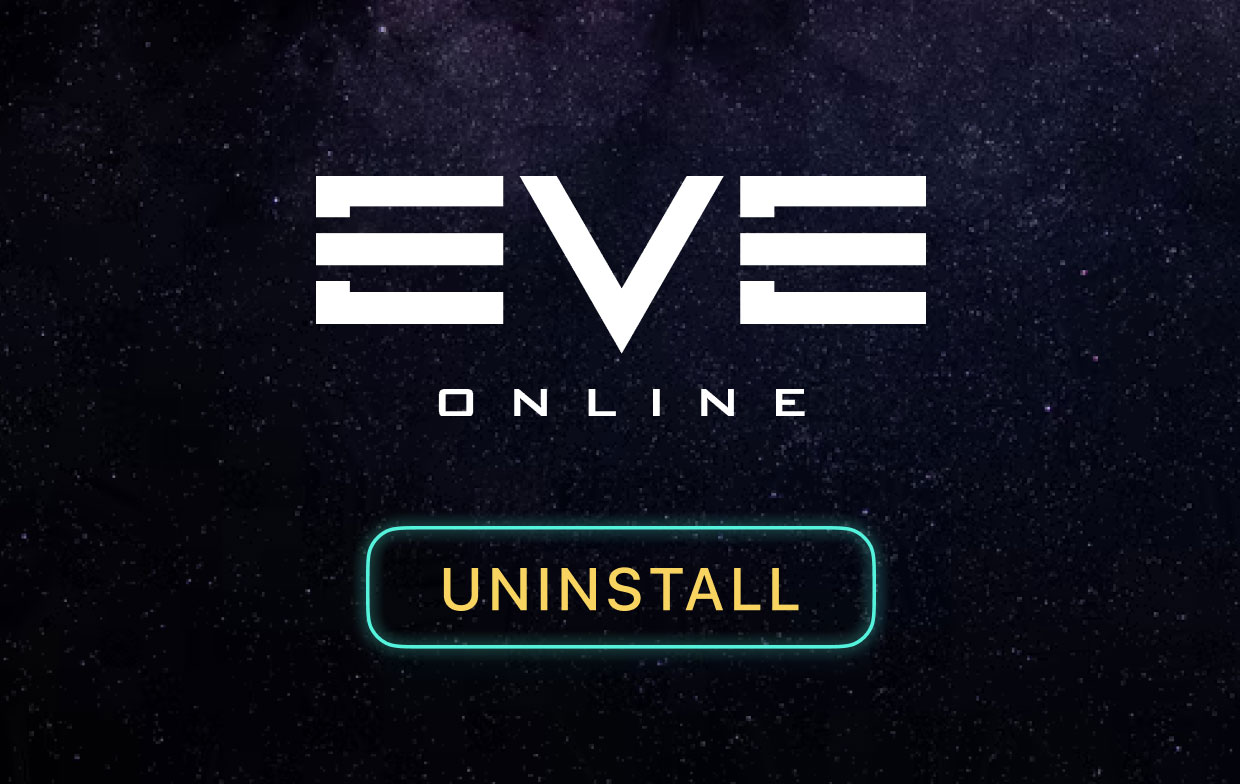
Por lo tanto, simplemente moverlo hacia la Papelera de su Mac no es la mejor manera de hacerlo. Al ejecutar nuestros pasos, aprenderá que los archivos de servicio y los datos relacionados ocupan más espacio que el propio lanzador. Es por eso que debe seguir los pasos a continuación para desinstalar EVE Online en Mac:
- Primero, debe asegurarse de haber cerrado sesión en su cuenta de EVE Online.
- Después de eso, asegúrate de salida el lanzador de EVE Online. Para volver a comprobar esto, debe ir a su Mac Activity Monitor. Consulte los procesos allí. Asegúrese de que ningún proceso o datos del sistema relacionados con EVE Online estén abiertos.
- Una vez hecho esto, visite el Aplicaciones propietarias carpeta de su Mac. Esta es la carpeta principal que contiene todas las aplicaciones instaladas.
- En esa carpeta de Aplicaciones, busque la aplicación que contiene el lanzador de EVE Online. Asegúrese de arrastrar esta aplicación de inicio hacia el Papelera.
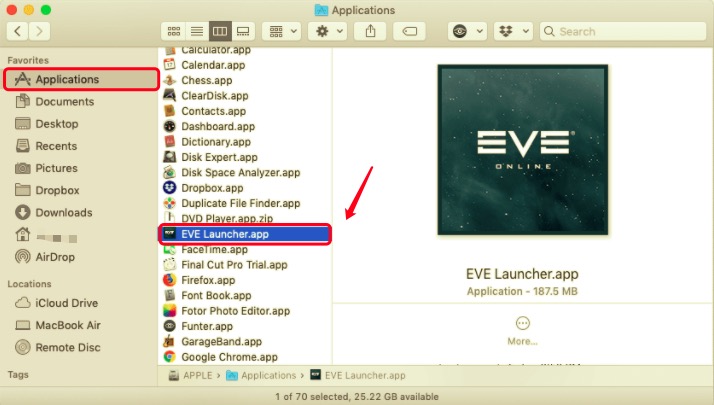
Esta no es la forma completa de desinstalar EVE Online en Mac. Como tal, le enseñaremos cómo eliminar los archivos sobrantes o remanentes a continuación. Consulte los siguientes pasos:
- Primero, debes iniciar el menú principal de Mac. Biblioteca Para implementar esto, visite su Finder y consulte el menú. Dentro de ese menú, haga clic en Go. En la lista desplegable que aparece, haga clic en la opción para Ir a la carpeta.
- Dentro de esa ventana mostrada, se mostrará una barra de búsqueda. Tienes que escribir el directorio de la carpeta de la biblioteca y hacer clic en Ir. Entonces, debes escribir esto sin el punto al final:
~/Library. - Dentro de la carpeta principal de la biblioteca, visite todas las subcarpetas que tendrán los datos de EVE Online. Por lo general, debe hacerlo a través de subcarpetas dentro de la carpeta principal de la biblioteca. Dentro de estas subcarpetas, ubique todos los datos relacionados con EVE Online y muévalos a la Papelera de su Mac. Dichas subcarpetas dentro de la carpeta principal de la biblioteca son las siguientes:
/Application Support//Preferences//Saved Application State/
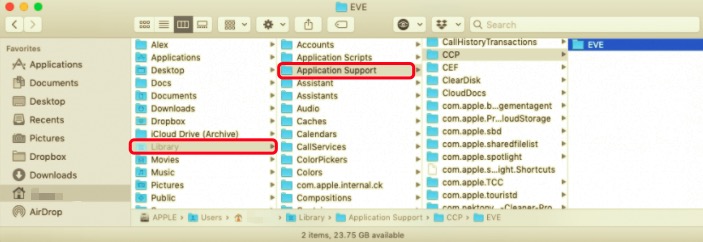
- Vuelva a verificar todas las subcarpetas para asegurarse de que no haya perdido ningún dato.
- Una vez que haya eliminado los archivos y carpetas asociados, debe asegurarse de Vaciar la Papelera de su Mac.
- Una vez hecho esto, simplemente reinicie su computadora Mac.
Si quieres volver a jugar a EVE Online, puedes simplemente reinstalar el lanzador obteniéndolo del sitio web oficial del juego.
Parte 2. Desinstale Eve Online de Mac de manera efectiva sin dejar restos
Entonces, ¿cómo desinstalas EVE Online en Mac sin tener que buscar en todas las carpetas de tu sistema? Puede utilizar software de desinstalación creado por empresas y desarrolladores de terceros. No todos los programas de desinstalación son iguales, por lo que debe elegir uno confiable.
El software de desinstalación más consistente y confiable es PowerMyMac de iMyMac. Esta herramienta es generalmente una herramienta de optimización para computadoras Mac. Pero como quiere optimizar su computadora, tiene una subherramienta para desinstalar aplicaciones.
Simplemente tiene sentido, si hay una aplicación que ralentiza tu Mac o ocupa demasiado espacio, PowerMyMac eliminará por completo esta aplicación para ayudarlo a optimizar su computadora. Estos son los pasos para usarlo:
- Visite el sitio web y descargue la herramienta. Primero, debe visitar iMyMac.com. En el menú superior, haga clic en PowerMyMac y visite su página principal. Descargue el instalador de la herramienta PowerMyMac.
- Instale la herramienta y ábrala. Utiliza el instalador para instalar la herramienta en Mac para su uso. Una vez hecho esto, simplemente abra la aplicación.
- Haga clic en Módulo. A la izquierda, haga clic en el desinstalador.
- Escanear aplicaciones. Ahora, haga clic en Escanear para localizar todas las aplicaciones. En la lista que se muestra, seleccione la aplicación EVE Online.
- Ahora, haga clic en el Energia en el extremo inferior de la interfaz para iniciar el proceso de desinstalación. Espere la confirmación de PowerMyMac de que se realizó la limpieza.

Parte 3. Conclusión
Esta guía ha sido muy útil para ayudarlo a desinstalar EVE Online en Mac. Primero hablamos sobre el método manual para eliminar el lanzador de EVE Online y sus datos asociados. Como tal, notará que esta es una forma engorrosa de hacerlo. Es por eso PowerMyMac debe usarse para eliminar completamente la aplicación de su sistema. De esta manera, no tienes que buscar en todas las carpetas del sistema solo para eliminar la aplicación de tu Mac.



